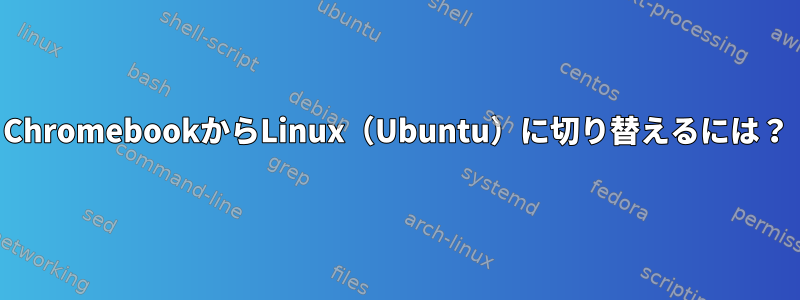
ちなみにChromebookモデルはSNOW FREMONT A-E 0878
これを行うと、私のコンピュータにインストールされCroutonていました。UbuntuChromebook開発者モードそしてそれまでは私のコンピュータに何も保存できません。その結果、私はクラスで使用したいPythonスクリプトをダウンロードするChrome OSためにコマンドに戻りました。Ctrl+Alt+Forward/Back私のGoogleアカウントにログインしましたが、それ以降はそのアカウントにアクセスできませんUbuntu。
私はそれを自分のコンピュータに再接続し、recovery mode手順をやり直してみました。 (たとえ私のコンピュータにすでにあったので、努力の無駄だと思いましたが、外れました。)
回復モードに切り替えようとすると、黄色の感嘆符が表示されますChrome OS is missing or damaged。プロセス全体で使用していたオリジナルのUSBを接続しました。別の画面が表示されますthe device I inserted does not contain Chrome OS(いいえ、くそ)。Ctrl+D次の試みでしたが、黄色の感嘆符がついていませんでした。
答え1
Chromebookにログインできる場合は、まず次の手順を試してください。
- Chromebookをオフにしてからもう一度オンにします。
- Chromebook でエラーが発生している場合は、工場設定にリセット。
それでも問題が解決しない場合は、仕事用コンピュータ(エラーが発生したChromebookではありません)で次の手順を実行してください。
- MacまたはPCを使用している場合:
- Chromeがまだインストールされていない場合は、インストールしてください。
- Chromeブラウザを開きます。
- 回復アプリケーションをインストールします。
- 回復アプリケーションを開きます。
- 「スタート」をクリックしてください。
- リストからモデルをクリックして選択または復元するChromebookのモデル番号を入力します。この番号を見つけるには、Chromebook画面のエラーメッセージの一番下を見てください。
- 「続行」をクリックします。
- USBフラッシュドライブまたはSDカードをコンピュータに挿入します。
- ドロップダウンメニューから挿入したUSBフラッシュドライブまたはSDカードを選択します。
- 「続行」をクリックします。
- [今すぐ作成]をクリックします。
- リカバリメディアの準備ができたというメッセージが表示されたら、コンピュータからUSBフラッシュドライブまたはSDカードを取り外します。
Chromebookでエラーが発生しました:
- このChromebookに接続されているデバイス(マウス、外付けハードドライブなど)がある場合は削除してください。
- 回復モードに入ります。
- Chromebook:Esc + 更新をタップしてから、電源をタップします。力を放しなさい。メッセージが画面に表示されたら、別のキーを放します。
- 次のいずれかのメッセージが表示されます。
Chrome OSが見つからないか破損しています。
回復USBフラッシュドライブまたはSDカードを挿入してください。
- リカバリメディアの作成に使用したUSBフラッシュドライブまたはSDカードを挿入します。画面の指示に従ってください。
源泉:Chromebookの復元。


